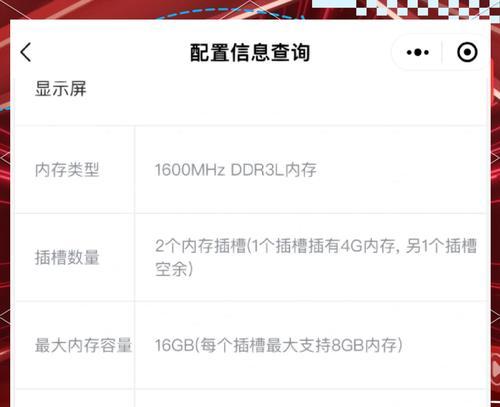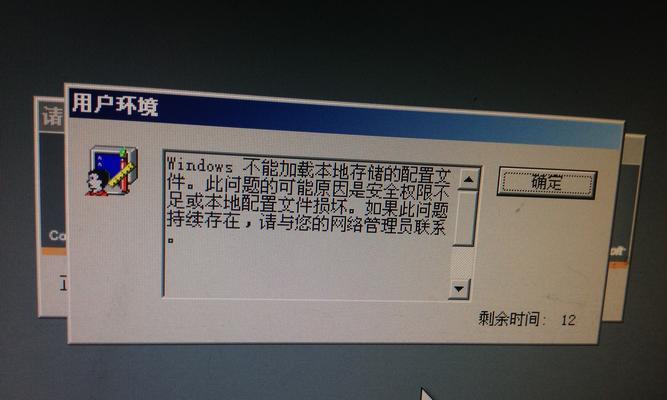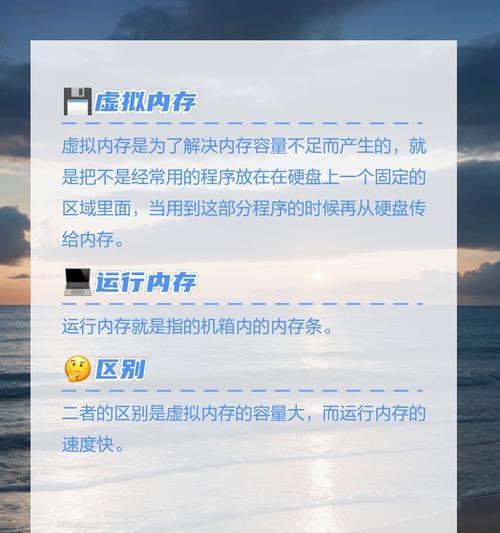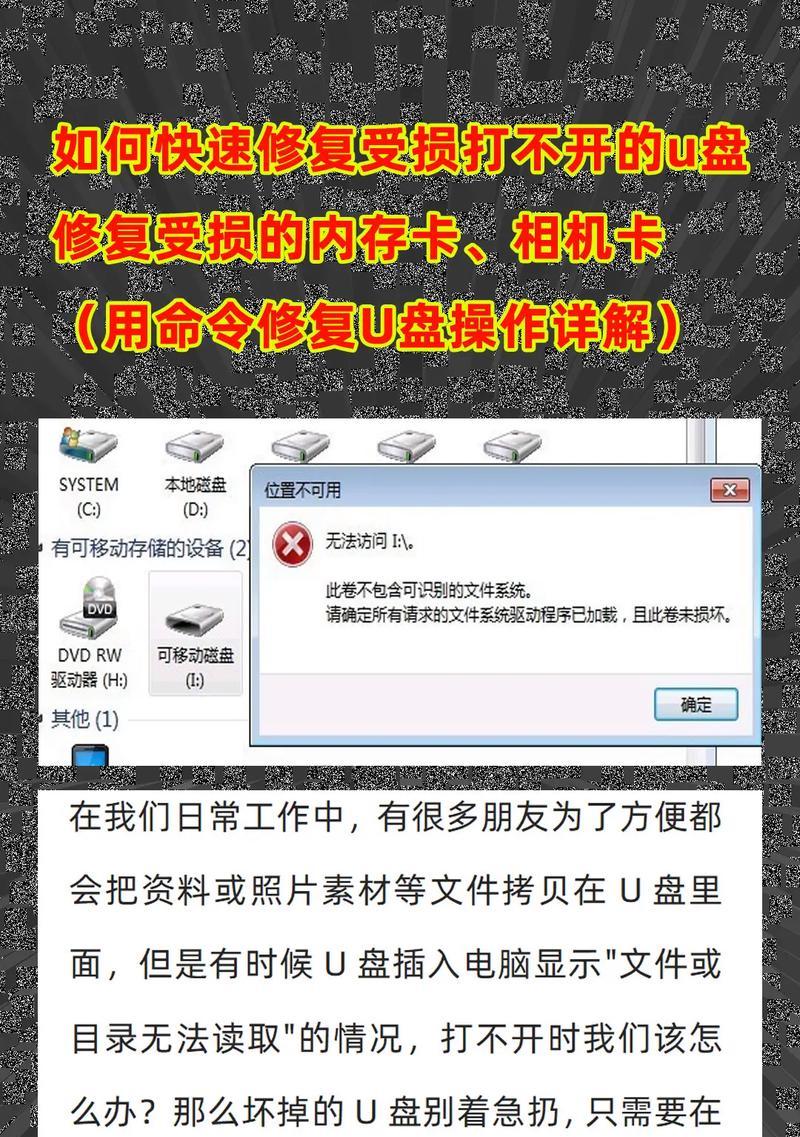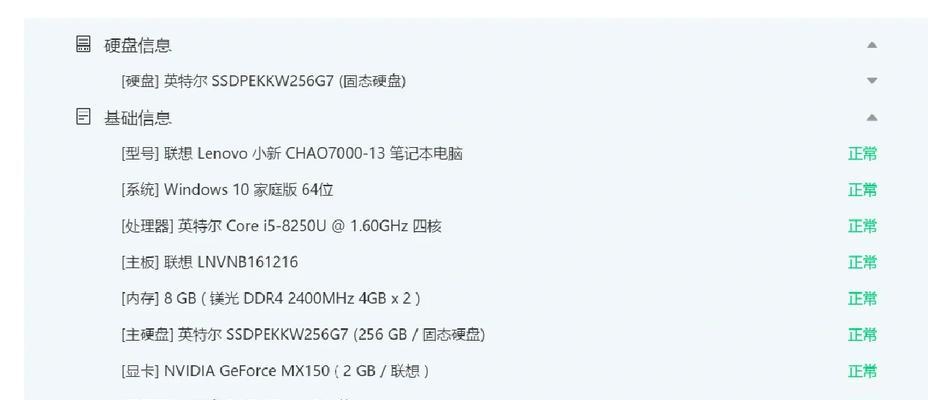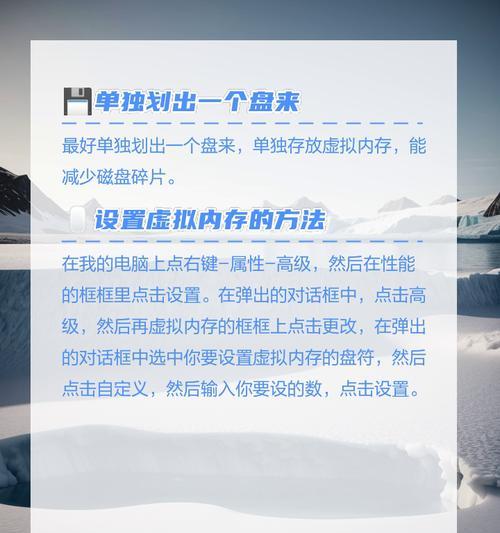电脑内存不足怎么查看?如何判断电脑内存是否足够?
游客 2025-04-21 11:30 分类:数码设备 3
当您的电脑开始运行缓慢,打开程序变得异常缓慢,或者经常发生程序崩溃等现象时,这可能是电脑内存不足的信号。内存(RAM)是电脑进行数据处理和程序执行时的临时存储空间,如果内存不足,将直接影响到电脑的性能。以下是如何查看电脑内存以及判断内存是否足够的详细步骤和方法。
如何查看当前电脑内存使用情况
在不同的操作系统中,查看内存使用情况的方法有所不同。
在Windows系统中查看内存使用情况
1.通过任务管理器查看
右键点击任务栏,选择“任务管理器”(或使用快捷键Ctrl+Shift+Esc打开)。
在任务管理器中切换到“性能”选项卡。
在所列的性能指标中,找到“内存”项,可以查看内存的总容量、已使用、可用以及进程占用内存的情况。
2.通过系统信息查看
打开运行对话框(快捷键Win+R),输入`msinfo32`并按回车键。
在Mac系统中查看内存使用情况
1.通过活动监视器查看
打开Finder,然后选择“应用程序”>“实用工具”>“活动监视器”。
在活动监视器中选择“内存”标签,此处可以查看不同进程占用的内存以及整体内存占用情况。
在Linux系统中查看内存使用情况
1.使用命令行查看
打开终端。
输入命令`freem`,可以查看内存的使用情况,其中`m`参数表示以MB为单位显示。
输入命令`top`或`htop`(若已安装)可以看到实时的内存占用情况。
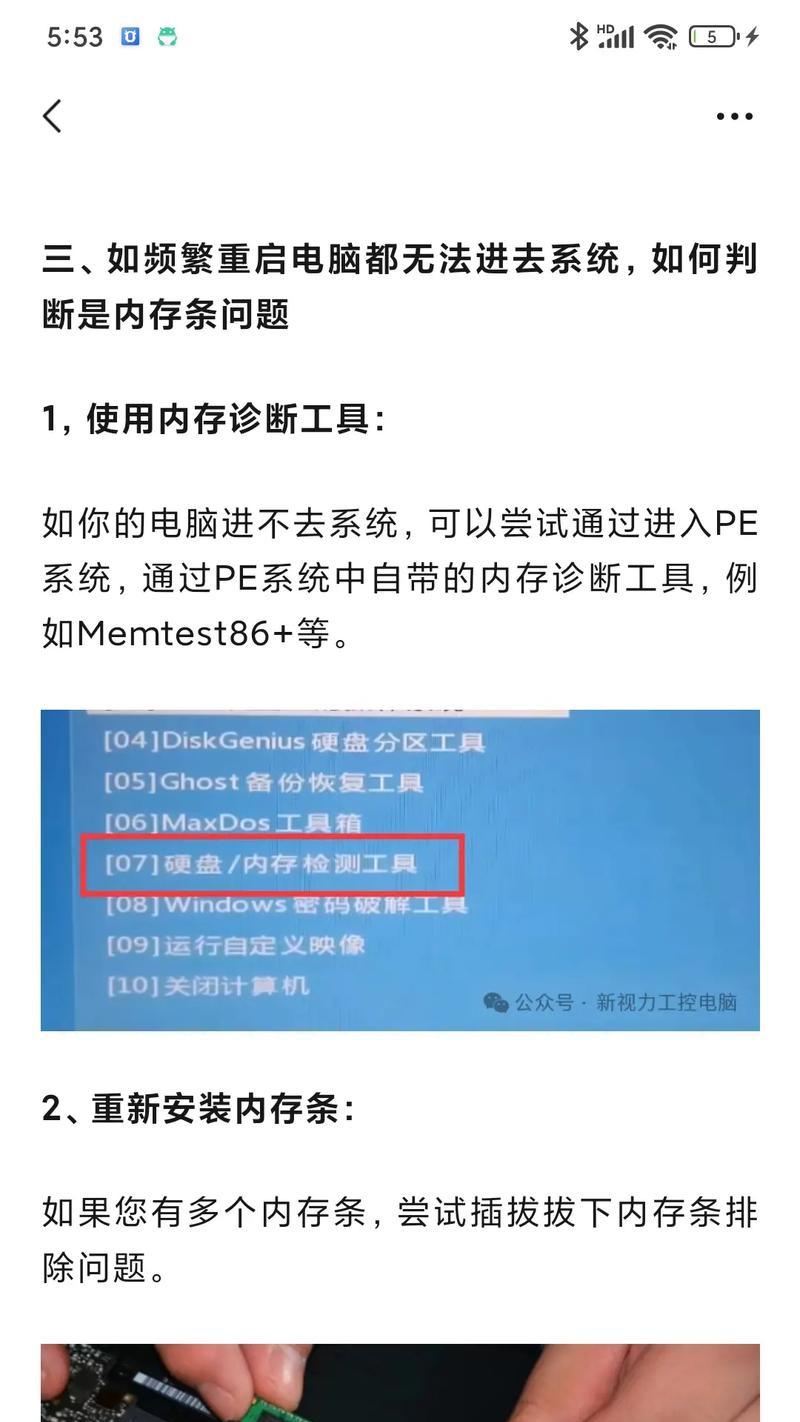
如何判断电脑内存是否足够
判断内存是否足够的方法不仅是查看总数和使用情况,还包括对您的使用习惯和需求的了解。
对于普通用户
对于办公、浏览网页、听音乐、看电影等基本操作,一般4GB的内存是足够的。
如果经常使用多个应用程序或者同时打开多个浏览器标签页,建议至少8GB以上的内存。
对于需要运行较大软件或游戏的用户,16GB或更高可能更为合适。
对于专业用户和游戏玩家
视频编辑、3D建模等专业软件对内存的需求较高,至少16GB内存才够用,甚至需要32GB或者更多。
对于高端游戏玩家,大量纹理和复杂场景也要求至少16GB以上内存。

内存管理的小技巧
为了合理使用和管理内存,以下小技巧可能对您有所帮助:
定期清理内存占用高的应用程序:经常检查并关闭不必要的后台程序,尤其是那些内存占用高的应用程序。
使用内存清理工具:某些工具可以优化内存使用,如Windows系统中的“Windows内存清理”工具。
升级或增加内存条:如果经常遇到内存不足的问题,可以考虑升级内存条来解决。
减少启动项:通过任务管理器或系统配置,减少开机自启动的程序数量,减少不必要的内存占用。

内存不足可能引起的常见问题及解决方法
若您的电脑出现以下一些问题,可能是内存不足导致的:
程序响应缓慢或经常无响应。
系统卡顿,影响正常使用。
无法打开较多程序或运行新程序。
针对这些问题,您可以尝试以下解决方法:
增加物理内存条:购买并安装更高容量的内存条。
优化系统性能:调整系统设置,关闭视觉效果,使用固态硬盘(SSD)等。
升级操作系统和驱动程序:确保所有的软件都更新至最新版本,以获得更好的性能和兼容性。
结语
查看电脑内存的使用情况以及判断内存是否足够,并不是一项复杂的技术操作,通过上述方法和技巧,您可以轻松掌握。合适的内存不仅能提升电脑的性能,还能改善您的使用体验。在升级内存前,建议根据自己的使用习惯和需求做出明智的选择。随着应用程序的不断升级,更大的内存将会变得越来越有必要。如果您已经清楚自己的需求,那么及时升级内存,将为您的电脑带来全新的活力。
版权声明:本文内容由互联网用户自发贡献,该文观点仅代表作者本人。本站仅提供信息存储空间服务,不拥有所有权,不承担相关法律责任。如发现本站有涉嫌抄袭侵权/违法违规的内容, 请发送邮件至 3561739510@qq.com 举报,一经查实,本站将立刻删除。!
- 最新文章
- 热门文章
-
- 电视机顶盒热点网速慢什么原因?解决方法和优化建议是什么?
- dota服务器无法选择国区的原因是什么?如何解决?
- 罗布乐思高分服务器内容有哪些?
- 南昌网关物联卡公司推荐?
- 小内存电脑如何插入存储卡?操作步骤是什么?
- 广州通用ip网关设置方法是什么?如何正确配置?
- 服务器外箱折叠设备是什么?功能和使用场景有哪些?
- 三黑显示器分辨率调整步骤是什么?如何优化显示效果?
- 电脑内存原理图不理解怎么办?
- 旗舰音箱低音调节方法是什么?调节后音质如何?
- 道闸配置操作系统步骤?电脑操作系统如何设置?
- 智能手表礼盒套装使用方法是什么?套装内包含哪些配件?
- 集成式热水器导热液是什么?导热液的作用和选择方法?
- 苹果笔记本桌面图标如何设置?
- 公司服务器注销流程是什么?注销后数据如何处理?
- 热评文章
-
- 不使用路由器如何设置电脑wifi?步骤是什么?
- 明星偏爱哪些笔记本电脑品牌?选择笔记本的标准是什么?
- 电脑关机卡机了怎么办?电脑关机卡顿的解决步骤是什么?
- 联想光面屏笔记本开机方法是什么?如何解决开机问题?
- 火线如何连接笔记本电脑?步骤是什么?
- 小米手机拍照60帧丢失怎么办?
- 固态内存条怎么换台式电脑?安装步骤是?
- 中兴移动定制电脑配置性能如何?适合哪些用途?
- 投影仪为什么升级系统很卡?如何优化?
- 电脑屏幕黑屏时如何清洁?清洁方法有哪些?
- 电脑重置后声音模式如何调整?设置步骤是什么?
- 高端笔记本电脑i7是什么?i7处理器的性能如何?
- 查看电脑配置在win8系统中如何操作?步骤是什么?
- 一万二预算的A卡电脑配置推荐?
- 电脑图标软件彻底删除步骤?如何清理残留文件?
- 热门tag
- 标签列表
- 友情链接